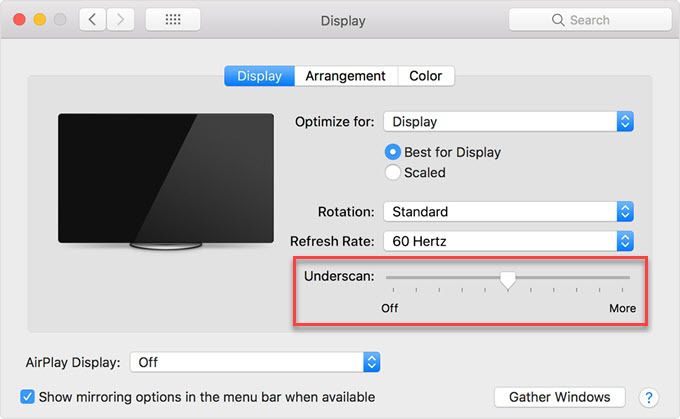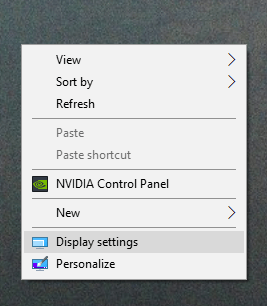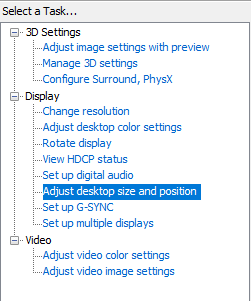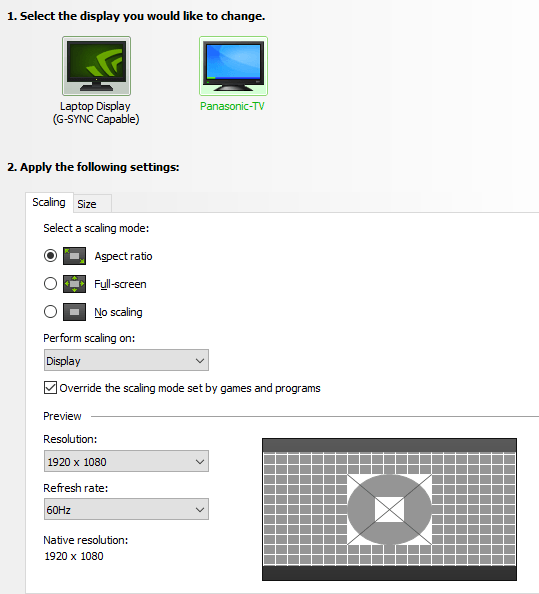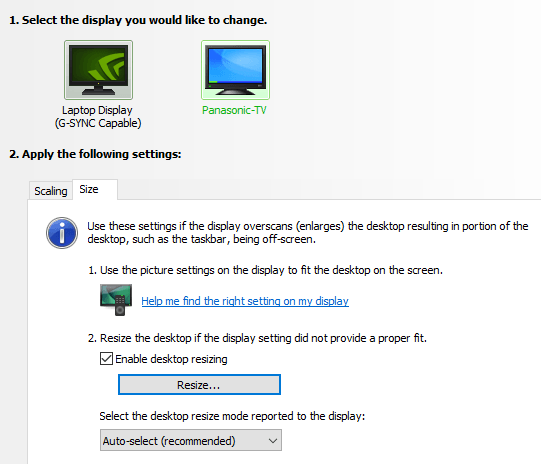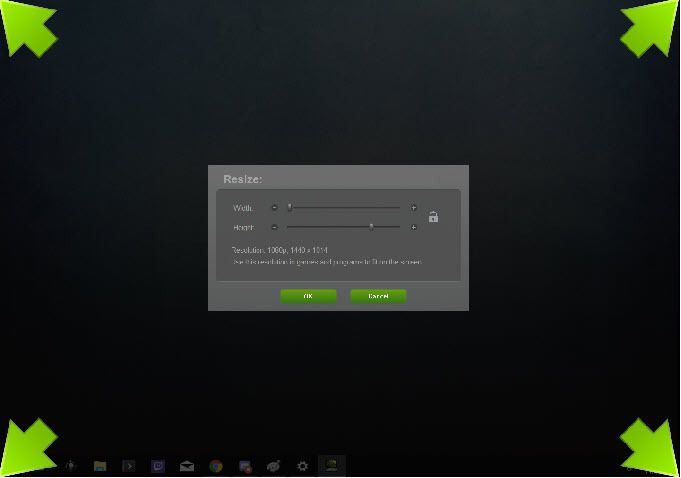Kétségtelen, hogy a második monitor használata sokkal kényelmesebbé teszi a számítógép használatát. A munka és a játék szempontjából semmi sem jobb, mint ha a közösségi médiát vagy a Reddit-et fel tudja tartani a második képernyőn - vagy akár megnézheti a Netflixet, miközben dolgozik.
De mi van, ha nincs második monitor feküdt? Ha van egy tartalék HDTV-je, amely körül fekszik egy HDMI bemenettel, akkor közvetlenül a számítógépéhez csatlakoztathatja, és a monitorhoz hasonlóan használhatja.
Ha ezt megtette, akkor valószínűleg belefutott egy frusztráló probléma ezzel a folyamattal, és biztos lehet benne, hogy nem vagy egyedül. Még ha a tévékészüléket is a megfelelő felbontásra állítja be, akkor előfordulhat, hogy egy kép el lesz vágva a TV-képernyőn.
A hírhedt „Overscan”
Van egy fő bűnös a ez a probléma, és ez a sok televízióba beépített funkció, úgynevezett „túlméretezés”. Ha észreveszi, hogy a képernyő egy része le van vágva, és nem tud hozzáférni a tálcához vagy a képernyő széléhez, van egy nagyon korszerű technológia
Ha visszamegyünk egy pillanatra az olyan tévékről, amelyek már jóval az LCD vagy a plazma képernyő megjelenése előtt álltak, akkor volt egy fő probléma, amellyel a tartalom alkotói szembesültek: a hiány szabványosított berendezés, amely szinte lehetetlenné tette az olyan képernyők és filmek megtervezését, amelyek minden képernyőn jól néznek ki. A megoldás az Overscan volt, amely levágja a széleket, és csak a képernyő fontos részeit jeleníti meg.
Az Overscan egy elmúlt idő ereklyéje, amelyre már nincs rá szükség, de bosszantóan még mindig része a sok HDTV-nek. Ez felbontási problémákat okozhat, amikor a képernyőt másodlagos kijelzőként használja, ezért tárgyaljuk meg, hogyan lehetne javítani a problémát, és miként alakíthatjuk a TV-jét a lehető legjobb monitorhoz.
In_content_1 összes: [300x250] / DFP: [640x360]->A TV felbontásának javítása: Televíziós beállítások
Nehéz megadni egy speciális útmutatót a tévékészülék letiltásának letiltásához, mivel ez márkák és modellek szerint nagyban különbözik. A legtöbb esetben a „Kép” menüben olyan opciót keres, amely lehetővé teszi a képarányok beállítását, vagy akár csak az egyenes irányú túlnézés kikapcsolását.
A legtöbb esetben az oldalarányt valami a 16: 9 felbontás mentén. Változtasd ezt egy olyan lehetőségre, amely a „Screen Fit”, „Just Scan” vagy ehhez hasonlót mondja. Ha nem látja ezeket a lehetőségeket, érdemes megnézni a TV-kézikönyvet (vagy csak kipróbálhat egy jó öreg próbát és hibát). Megadhatja a TV-készülék márkáját és modelljét, valamint a „túlméretezés beállítása” szavakat is.
Egyes esetekben, a legnagyobb erőfeszítései ellenére, lehet, hogy szerencséje nem lesz arra, hogy a képet jelenjen meg helyesen. Szerencsére néhány lépést megtehet a Windows és a Mac beállításokban, amelyek megoldhatják a problémát az Ön számára.
A TV felbontásának javítása: Mac beállítások
Ha Mac számítógépen vagy és / vagy olyan készüléket használ, mint egy Apple TV, akkor ezt a cikket a Apple támogatás az OS X és a tvOS az átfedés vagy az alsó szkennelés beállításának minden részletén keresztül megy keresztül.
A TV felbontásának javítása: Windows beállítások
A TV-felbontás javítása a Windows beállításaival egy kicsit bonyolultabb, de az alábbi lépésekkel nem lehet túl nehéz. Ne feledje, hogy ez az oktatóprogram az Nvidia Vezérlőpultra összpontosít, de az Intel CPU-kat futtató személyeknek sem szabad túl sok nehézséggel járniuk.
Az AMD felszereléssel rendelkezők azonban kissé csalódottak lehetnek, mivel nem igazán könnyű javítani a túlméretezést a beállításukon belül.
Tehát először kattintson a jobb egérgombbal az asztalon, majd kattintson a Nvidia Vezérlőpultra.
Egy ablaknak felbukkannia kell a bal oldali menüvel, amely hasonló az alábbiakhoz. Válassza a Asztal méretének és helyzetének módosításalehetőséget.
A menü jobb oldalán egy csomópont jelenik meg. a beállítások. Kattintson a második monitorra (tévékészülékére) és ellenőrizze, hogy a beállítások hasonlóak-e az általunk beállítotthoz. Ne feledje, hogy a felbontás és a frissítési gyakoriság a tv-készülék típusától függően eltérő lehet.
Kattintson a Méretfülön állítsa be a képen láthatóhoz hasonló beállításokat, majd kattintson a Átméretezéslehetőségre.
Ezen a ponton egy képernyőnek kell felbukkannia, mint az alábbi. Egyszerűen csak húzza a csúszkákat, amíg a sarokjelzők helyesen vannak elhelyezve. Ez módosítja a monitor felbontását (potenciálisan távol a natív felbontástól), de kiváló tartalék, ha nem tudja letiltani a tévékészülék-átvilágítást.
Reméljük, hogy ez a folyamat megadta az összes szükséges eszközt a HDTV másodlagos monitorként történő üzembe helyezéséhez. Élvezze a munkafolyamat egyszerűsítését, vagy akár a YouTube használatát is, miközben dolgozik vagy játék közben, amikor sikerült javítania a felbontást, amikor TV-jét használja.